
- •Часть 1
- •Пояснительная записка
- •1.1.2. Решение матричных игр в чистых стратегиях (принцип минимакса)
- •1.1.3. Упрощение матричных игр
- •1.1.4. Решение матричных игр без седловых точек
- •1.1.5. Решение матричной игры путем сведения к задаче линейного программирования
- •1.2. Пример решения задачи
- •Порядок выполнения работы
- •1.3. Задания для самостоятельной работы
- •Контрольные вопросы
- •Лабораторная работа 2. Решение статистических игр
- •2.1. Основные теоретические сведения
- •Критерий Байеса
- •Критерий Лапласа
- •Максиминный критерий Вальда
- •Критерий Сэвиджа (минимаксного риска)
- •Критерий обобщенного максимума Гурвица
- •2.2. Пример решения задачи
- •Порядок выполнения работы
- •Критерий Вальда
- •Критерий Сэвиджа
- •Критерий Гурвица
- •Критерий Байеса
- •Критерий Лапласа
- •2.3. Задания для самостоятельной работы*
- •3.1.2. Простейшие методы прогнозирования
- •3.2. Примеры решения задач
- •Порядок выполнения работы
- •Порядок выполнения работы
- •3.3. Задания для самостоятельной работы
- •Контрольные вопросы
- •Лабораторная работа 4. Графический способ подбора уравнения тренда
- •4.1. Основные теоретические сведения
- •4.2. Пример решения задачи
- •Порядок выполнения работы
- •4.3. Задания для самостоятельной работы
- •Контрольные вопросы
- •Лабораторная работа 5. Реализация метода наименьших квадратов с помощью надстройки Поиск решения
- •5.1. Основные теоретические сведения
- •5.2. Пример решения задачи
- •Порядок выполнения работы
- •3. Определение параметров тренда с помощью надстройки Поиск решения.
- •5.3. Задания для самостоятельной работы*
- •Контрольные вопросы
- •Лабораторная работа 6. Использование встроенных функций Excel в задачах прогнозирования
- •6.1. Основные теоретические сведения
- •6.2. Пример решения задачи
- •Порядок выполнения работы
- •6.3. Задания для самостоятельной работы
- •Контрольные вопросы
- •7.1.2. Временные параметры сетевого графика
- •7.2. Пример решения задачи
- •Порядок выполнения работы
- •7.3. Задания для самостоятельной работы
- •Контрольные вопросы
- •Лабораторная работа 8. Оптимизация сетевого графика
- •8.1. Основные теоретические сведения
- •8.2. Пример решения задачи
- •Порядок выполнения работы
- •7. Анализ решения задачи оптимизации внутренних резервов.
- •8.3. Задания для самостоятельной работы
- •Контрольные вопросы
- •Список рекомендуемой литературы
- •Содержание
- •Экономико-математические методы и модели Практикум к лабораторным занятиям для студентов экономических специальностей в пяти частях
- •Часть 1
- •246029, Г. Гомель, просп. Октября, 50.
- •2 46029, Г. Гомель, просп. Октября, 50.
Контрольные вопросы
Каковы этапы решения задачи прогнозирования на основе трендовой модели?
В чем суть и назначение метода наименьших квадратов?
Для чего рассчитывается коэффициент детерминации R2?
Как выполняется прогноз на основе трендовой модели?
В чем преимущества использования надстройки Поиск решения для реализации метода наименьших квадратов?
Какие стандартные функции Excel используются в данной работе?
Лабораторная работа 6. Использование встроенных функций Excel в задачах прогнозирования
6.1. Основные теоретические сведения
Поскольку тренд по своей сути является уравнением регрессии исследуемого показателя Y на время t, для определения параметров тренда и выполнения прогнозов можно использовать встроенные функции Excel категории Статистические. Эти функции можно применять только для двух основных трендовых моделей: линейной и экспоненциальной.
Встроенные функции для определения параметров тренда:
НАКЛОН(изв_знач_y;изв_знач_x) определяет коэффициент наклона линейного тренда к оси абсцисс (коэффициент a1);
ОТРЕЗОК(изв_знач_y;изв_знач_x) определяет точку пересечения линейного тренда с осью ординат (коэффициент a0);
ЛИНЕЙН(изв_знач_y;изв_знач_x;константа;статистика) возвращает массив коэффициентов {am, am–1,…, a1, a0} многомерной линейной регрессии вида
![]() .
.
ЛГРФПРИБЛ(изв_знач_y;изв_знач_x;константа;статистика) возвращает параметры {bm, bm–1,…, b1, a} экспоненциальной многофакторной модели
![]() .
.
Встроенные функции для получения точечных прогнозов:
ПРЕДСКАЗ(x; изв_знач_y;изв_знач_x) вычисляет теоретическое значение yx в одной точке x на основе линейной модели;
ТЕНДЕНЦИЯ(изв_знач_y;изв_знач_x;нов_знач_x;константа) вычисляет теоретическое значение на основе линейной модели для целого диапазона новых значений x;
РОСТ(изв_знач_y;изв_знач_x;нов_знач_x;константа) вычисляет значение экспоненциального тренда y = a bx для диапазона новых значений x.
Таким образом, функции для получения точечных прогнозов объединяют два этапа прогнозирования: определение параметров тренда на основе метода наименьших квадратов и использование найденных параметров для выполнения прогноза.
6.2. Пример решения задачи
Имеются данные о продаже товаров некоторой фирмой за 10 месяцев ее работы (табл. 2.29).
Таблица 2.29. Данные о продаже товаров
Месяц |
1-й |
2-й |
3-й |
4-й |
5-й |
6-й |
7-й |
8-й |
9-й |
10-й |
Количество проданных единиц |
18 |
25 |
27 |
26 |
30 |
37 |
35 |
40 |
48 |
53 |
Сделать прогноз продаж на три месяца вперед с помощью стандартных функций Excel на основании: а) линейной модели; б) экспоненциальной модели. Укажите, какой прогноз более точен.
Порядок выполнения работы
1. Ввод исходных данных задачи. В ячейки A1 и B1 введем заголовки исходных данных, в ячейки A2:A11 – номера месяцев, а в ячейки B2:B11 – соответствующее количество продаж (фактические данные) (рис. 2.23).

Рис. 2.23. Исходные данные и расчеты по линейной модели
2. Расчет параметров линейной модели. В ячейки столбцов C и D введем соответствующие заголовки. В ячейке C3 разместим формулу расчета параметра a1 линейного тренда y = a1 t + a0 с использованием функции НАКЛОН():
=НАКЛОН(B2:B11;A2:A11).
Для ввода этой формулы будем использовать Мастер функций, категория Статистические. Окно мастера функций для функции НАКЛОН() показано на рис. 2.24.

Рис. 2.24. Окно мастера функций для ввода функции НАКЛОН()
Аргументы этой функции следующие:
Изв_знач_y – это диапазон ячеек, содержащих фактические значения показателя (количество продаж B2:B11).
Изв_знач_x – это диапазон ячеек, содержащих значения моментов времени, для которых были измерены фактические значения показателя (номера месяцев A2:A11).
Аналогично в ячейку D3 введем функцию ОТРЕЗОК() для расчета параметра a0: =ОТРЕЗОК(B2:B11;A2:A11).
Далее нужно рассчитать параметры линейного тренда и дополнительную статистику по линейной регрессии с помощью функции ЛИНЕЙН(). Результатом вычислений этой функции является массив значений. Поэтому, прежде, чем задать эту функцию, нужно выделить диапазон ячеек, который всегда содержит 5 строк и k столбцов, где k – количество параметров регрессии, которые нужно определить. В нашем случае однофакторной регрессии нужно определить два параметра: a1 и a0, т. е. k = 2. Порядок ввода функции ЛИНЕЙН() следующий:
Выделить ячейки C5:D9 (5 строк и 2 столбца).
Вызвать мастер функций кнопкой
 на панели инструментов. В категории
Статистические выбрать функцию
ЛИНЕЙН(). Задать аргументы этой функции,
как показано на рис. 2.25. После ввода
всех аргументов функции ЛИНЕЙН() следует
нажать кнопку OK.
на панели инструментов. В категории
Статистические выбрать функцию
ЛИНЕЙН(). Задать аргументы этой функции,
как показано на рис. 2.25. После ввода
всех аргументов функции ЛИНЕЙН() следует
нажать кнопку OK.

Рис. 2.25. Окно мастера функций для ввода функции ЛИНЕЙН()
Установить курсор в строку формул и нажать комбинацию клавиш Ctrl+Shift+Enter. После этого в строке формул появятся фигурные скобки, а весь предварительно выделенный диапазон заполнится значениями, которые выдает функция ЛИНЕЙН().
Аргументы этой функции Изв_знач_y и Изв_знач_x имеют тот же смысл, что и в функции НАКЛОН().
Аргумент Константа показывает, требуется ли, чтобы a0 = 0. Если константа=ИСТИНА или опущена, то a0 вычисляется обычным образом.
Аргумент Статистика показывает, требуется ли вывести дополнительную статистику по регрессии. Если статистика=ИСТИНА, то дополнительная информация выдается; если же статистика=ЛОЖЬ или опущена, то дополнительной информации нет. Ввод числа 1 равносилен вводу значения ИСТИНА.
Результаты расчетов параметров линейной регрессии показаны на рис. 2.23. Очевидно, что расчеты с помощью функций НАКЛОН() и ОТРЕЗОК() дают такие же результаты, что и функция ЛИНЕЙН(). Обратите внимание, что функция ЛИНЕЙН() дает параметры тренда в первой строке именно в следующем порядке:{a1,a0}. Остальные четыре строки выделенного нами диапазона заполняются различными статистическими характеристиками тренда (среднеквадратические отклонения полученных параметров тренда, расчетные величины для оценки достоверности полученных результатов и т. д.). Из этих величин в данной лабораторной работе нас будет интересовать только одна: коэффициент детерминации линейной модели R2, который находится в третьей строке первом столбце: R2 = 0,9373. Таким образом, линейный тренд достаточно точно описывает исходные данные.
3. Выполнение прогнозов по линейной модели. Прогнозы на три месяца вперед по линейной модели будем выполнять тремя способами:
с использованием рассчитанных нами параметров тренда;
с использованием функции ПРЕДСКАЗ();
с использованием функции ТЕНДЕНЦИЯ().
Введем в ячейки A12:D13 соответствующие заголовки, а в ячейки A14:A16 – номера месяцев, для которых нужно сделать прогноз (см. рис. 2.23).
1. В ячейку B14 введем формулу линейного тренда, в которой используются величины параметров, рассчитанные с помощью функции ЛИНЕЙН() в ячейках C5 и D5: =$C$5*A14+$D$5 и скопируем ее с помощью автозаполнения в ячейки B15 и B16.
2. В ячейку C14 введем формулу =ПРЕДСКАЗ(A14; $B$2:$B$11; $A$2:$A$11).
Для ввода формулы будем использовать мастер функций (рис. 2.26). Эта функция вычисляет прогноз для 11-го месяца (число 11 записано в ячейке А14). Аргументы Изв_знач_y и Изв_знач_x имеют тот же смысл, что и в функции НАКЛОН(). Мы задали эти значения абсолютными ссылками для того, чтобы затем правильно скопировать эту формулу.

Рис. 2.26. Окно мастера функций для ввода функции ПРЕДСКАЗ()
Нажав кнопку OK для завершения ввода формулы в ячейку C14, скопируем эту формулу в ячейки C15 и C16 с помощью автозаполнения.
3. В ячейках D14:D16 нужно получить те же прогнозы с помощью функции ТЕНДЕНЦИЯ(). Эта функция своим результатом имеет массив значений, поэтому ее нужно вводить так же, как и функцию ЛИНЕЙН(): сначала выделить диапазон, в котором будет размещаться результат (D14:D16), затем вызвать мастер функций и задать аргументы функции ТЕНДЕНЦИЯ() как показано на рис. 2.27, а после нажатия кнопки OK установить курсор в строку формул и завершить ввод нажатием клавиш Ctrl+Shift+Enter.

Рис. 2.27. Окно мастера функций для ввода функции ТЕНДЕНЦИЯ()
Аргументы Изв_знач_y, Изв_знач_x и Константа имеют тот же смысл, что и в функции ЛИНЕЙН(). Аргумент Нов_знач_x – это диапазон значений независимой переменной x (в нашем случае номера месяцев), для которого нужно получить прогнозные значения.
Результаты прогнозирования показаны на рис. 2.23. Естественно, что результаты, полученные различными способами, совпадают.
4. Расчет
параметров экспоненциальной модели.
Для определения параметров
экспоненциальной модели
![]() будем использовать встроенную функцию
Excel ЛГРФПРИБЛ(). Эта функция возвращает
параметры экспоненциальной регрессии,
рассчитанные по методу наименьших
квадратов, а также дополнительную
статистику по регрессии. Аргументы этой
функции аналогичны аргументам функции
ЛИНЕЙН(). Отличие в том, что Константа
показывает, требуется ли значение a
вычислять обычным образом (значение
ИСТИНА), или параметр a должен быть
равен 1 (значение ЛОЖЬ). Самостоятельно
введите эту функцию в ячейки E3:F7 аналогично
п. 2 (учитывайте, что результат работы
этой функции – массив значений). Результат
вычислений с помощью функции ЛГРФПРИБЛ()
можно увидеть на рис. 2.28.
будем использовать встроенную функцию
Excel ЛГРФПРИБЛ(). Эта функция возвращает
параметры экспоненциальной регрессии,
рассчитанные по методу наименьших
квадратов, а также дополнительную
статистику по регрессии. Аргументы этой
функции аналогичны аргументам функции
ЛИНЕЙН(). Отличие в том, что Константа
показывает, требуется ли значение a
вычислять обычным образом (значение
ИСТИНА), или параметр a должен быть
равен 1 (значение ЛОЖЬ). Самостоятельно
введите эту функцию в ячейки E3:F7 аналогично
п. 2 (учитывайте, что результат работы
этой функции – массив значений). Результат
вычислений с помощью функции ЛГРФПРИБЛ()
можно увидеть на рис. 2.28.

Рис. 2.28. Прогнозы и параметры экспоненциальной модели
Функция ЛГРФПРИБЛ() дает в первой строке параметры экспоненциальной модели в следующем порядке: {b, a}. Таким образом, нами получено: a = 18,13; b = 1,11. В третьей строке первом столбце имеем значение коэффициента детерминации R2 = 0,9456. Эта величина больше, чем коэффициент детерминации линейной модели. Следовательно, экспоненциальная модель лучше описывает исходные данные.
5. Выполнение прогнозов по экспоненциальной модели. Для выполнения прогнозов будем использовать:
формулу
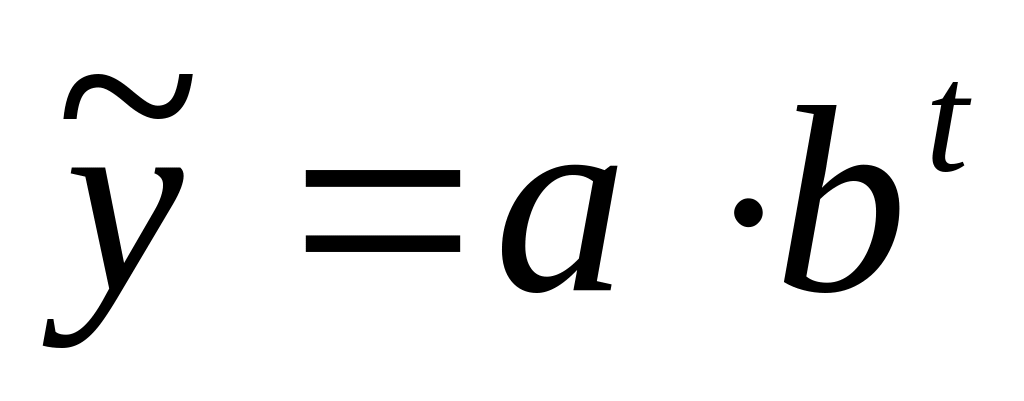 ,
где параметры a и b рассчитаны
в п. 4;
,
где параметры a и b рассчитаны
в п. 4;
встроенную функцию Excel РОСТ().
1. В ячейку E14 введем формулу расчета по экспоненциальному тренду: =$F$3*$E$3^A14.
В этой формуле использованы рассчитанные с помощью функции ЛГРФПРИБЛ() параметры тренда (a в ячейке F3 и b в ячейке E3). Даны абсолютные ссылки на адреса параметров для того, чтобы можно было правильно скопировать эту формулу. Выполнив копирование этой формулы в ячейки E15 и E16 с помощью автозаполнения, получим прогнозы на три месяца вперед, как показано на рис. 2.28.
2. Функция РОСТ() дает прогнозы по экспоненциальной модели для целого диапазона новых значений независимой переменной x (в нашем случае в качестве переменной x выступает время – номера месяцев). Результатом функции является массив значений. Порядок ввода функции РОСТ() и ее параметры аналогичны функции ТЕНДЕНЦИЯ() (см. п. 3). Самостоятельно введите функцию РОСТ(B2:B11;A2:A11;A14:A16;1) в ячейки F14:F16. Результат расчетов показан на рис. 2.28. Очевидно, что прогнозы по экспоненциальной модели, полученные двумя способами, совпадают.
